CAD添加文字
虽然CAD软件是专业的图纸绘制软件,但是,在图纸绘制过程中,文字的添加是很常用的操作,比如一些表格的填写、说明注释的完成,都是需要CAD添加文字完成的。CAD添加文字可以添加单行文字和多行文字,其实,操作方法基本类似,但是多行文字可以对文字进行更具体的设置和调整,那么,咱们就来看看CAD添加多行文字是怎么操作的吧!
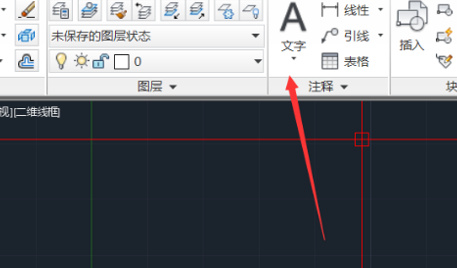
CAD添加文字怎么添加?
虽然CAD软件是专业的图纸绘制软件,但是,在图纸绘制过程中,文字的添加是很常用的操作,比如一些表格的填写、说明注释的完成,都是需要CAD添加文字完成的。CAD添加文字可以添加单行文字和多行文字,其实,操作方法基本类似,但是多行文字可以对文字进行更具体的设置和调整,那么,咱们就来看看CAD添加多行文字是怎么操作的吧!
1、首先,我们打开CAD软件,在工具栏中我们红色箭头所指的位置,我们查看到有大写A字体,我们点击这个文字图标。
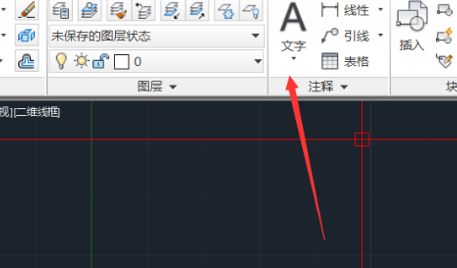
2、然后在下方弹出的窗口中,点击勾选多行文字,即可选择多行文字的命令。
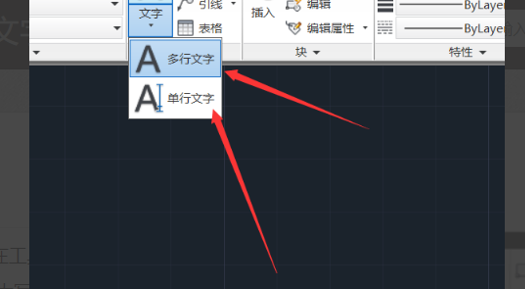
3、当然,我们也可以输入mtext,该命令就是多行文字的命令。
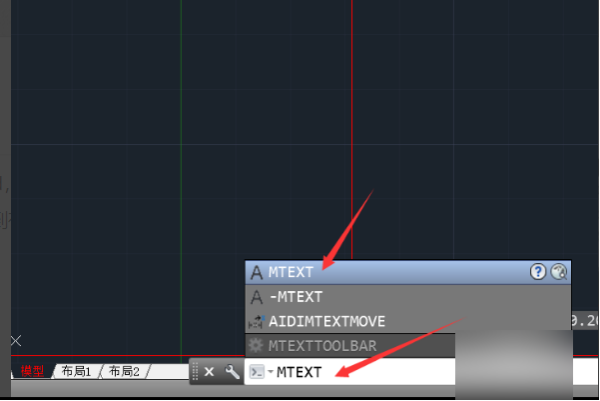
4、输入之后,这里注意下方的提示,首先,需要指定第一个角点。
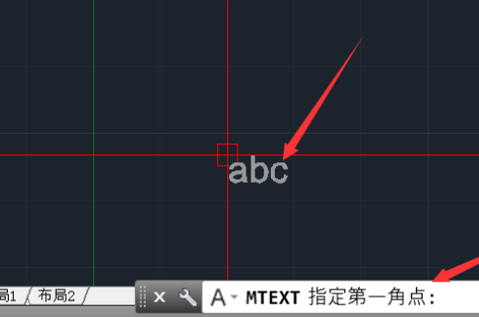
5、随后,我们继续跟随提示,制定下一个角点。
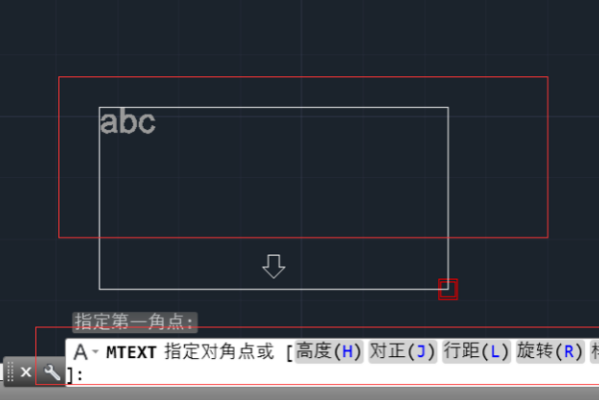
6、设置完成之后,可以通过双击字体进行文字修改和相应的设置,文字格式都可以做具体的调整。
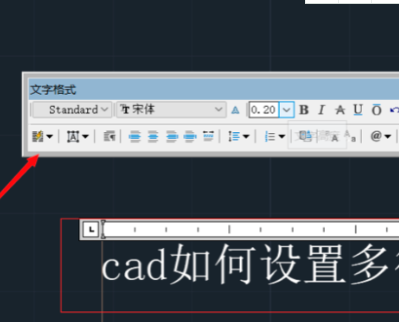
CAD添加文字的方法你学会了吗?其实,只要我们记住工具按钮或者命令就可以轻松完成CAD添加文字的操作。如果你还没有掌握,一定要按照我们上边分享的步骤进行操练学习起来。
本篇文章使用以下硬件型号:联想小新Air15;系统版本:win10;软件版本:AutoCAD2008。
如何给CAD添加文字
在使用CAD画图的过程中,我们难免需要在图上标记上一些文字,使得图片更清晰直观,但是有一些小伙伴们不知道CAD添加文字的操作方法,今天小编就为此特意出一起教程来交各位小伙伴们,我们一起来学习吧!
1、首先,我们打开CAD软件,在命令栏输入ST,然后回车,打开文字样式,或者也可以点击文字样式图标来打开文字样式。

2、然后,在文字样式中点击新建按钮,输入新建文字样式的名称。
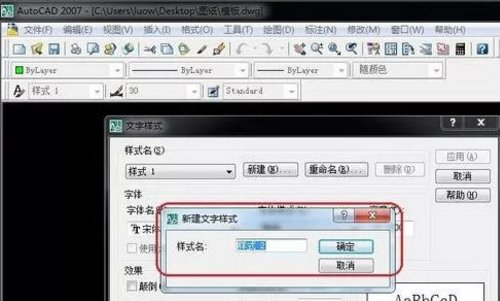
3、设置好文字的字体、高度、宽度比例等。

4、选择前面设置好的文字样式,在命令框中输入单行文字命令DT,回车。

5、在命令框中指定文字的起点,并输入旋转角度,不输入旋转角度则默认为0度。
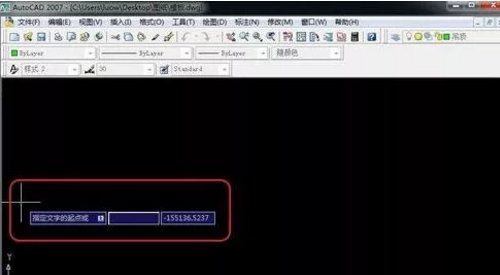
6、在光标闪烁处,输入要写入的文字。

7、选择设置好的文字样式,在命令栏输入多行文字命令T,回车,鼠标拉选输入文字范围。

8、在文字框中输入文字,可以设置文字字体、大小等参数,点击确定输入即可完成。
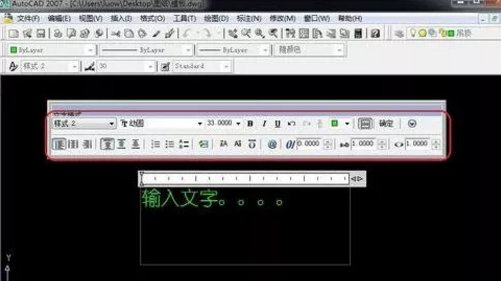
上方的8步操作步骤就是CAD添加文字的方法,上边每一步都写的非常的详细,大家可以按部就班的进行实践操作,因为动手去操作肯定会比单纯的看,效果好,所以还在等什么,各位小伙伴们赶紧去实操吧!
本篇文章使用以下硬件型号:联想小新Air15;系统版本:win10;软件版本:Autocad 2007。